ブログ開設しましたー。
これからブログをはじめる方もいらっしゃるかもなので、記録に残しておきます。
やること
- エックスサーバ「クイックスタート機能」で契約する
- WordPressにログインする
これだけの2ステップでした。
ステップ1 エックスサーバ「クイックスタート機能」で契約する
エックスサーバーにアクセスしてアカウントを作成
なお、「クイックスタート機能」を使わない場合には、サーバー無料お試し10日間のサービスがついています。「一度始めたけど続かないかも」「そうなったらお金もったいないし」と思う方は、クイックスタートにしないようにしてくださいね。
サーバの契約プラン、期間を選ぶ
私は「X10」プランを選択。
任意のドメインを契約する
私は「naoblog.link」にしました。
「ドメインプレゼントキャンペーン」特典というものがあって、一部指定のドメインは0円で作れます。また、このドメインはサーバー契約利用中なら更新料無料!お得でした。
WordPressサイト情報を入力
ここでは、ブログタイトル、ブログログインID、パスワードを決めます。ここで入力した情報で自動的にサイトの初期設定をしてくれるのです。ありがたい!!
登録情報と支払い情報を入力
氏名や住所、支払うクレジットカード情報を入力します。
なお、クレジットカード決済のみとなっているので、ご注意ください。
SMS・電話認証へ進む
認証完了後、サーバアカウント開設完了メールが送信されてきます。重要なパスワードなどが記載されているので大切に保管しておきます。
私の場合、クイックスタートだったので自動的にサイトを設定してくれている為か、メール連絡に数時間かかりました。まあ、その辺は気にしません。
ステップ2 WordPressにログインする
サイトのログイン情報を確認する
届いたメールをに記載されている「管理画面URL」にアクセスして、ユーザ名とパスワードを入力するとWordPress管理画面にアクセスできます。
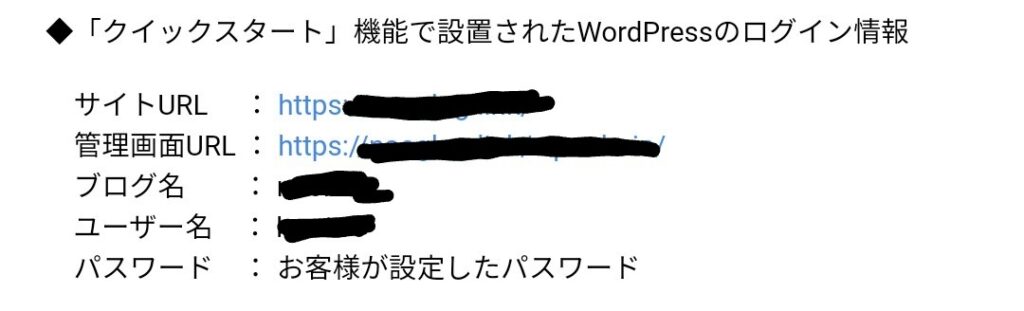
これでブロガーのスタートライン立った感じですね。早速記事書いていきましょう!!


